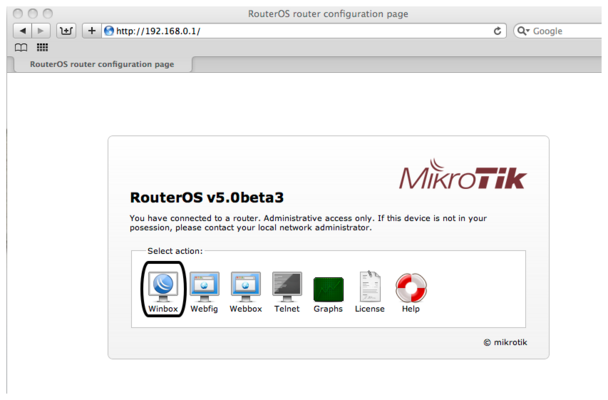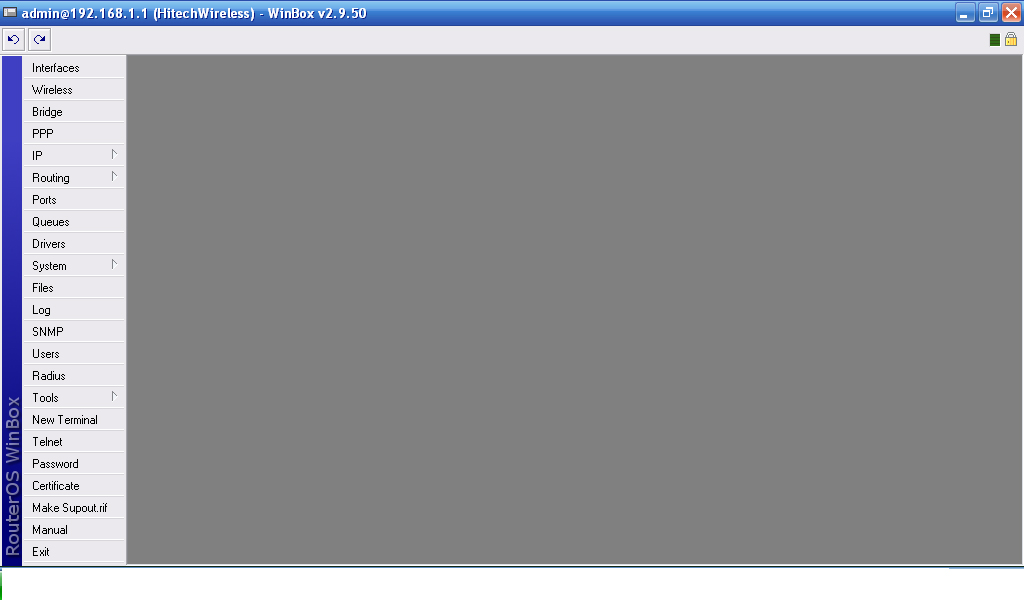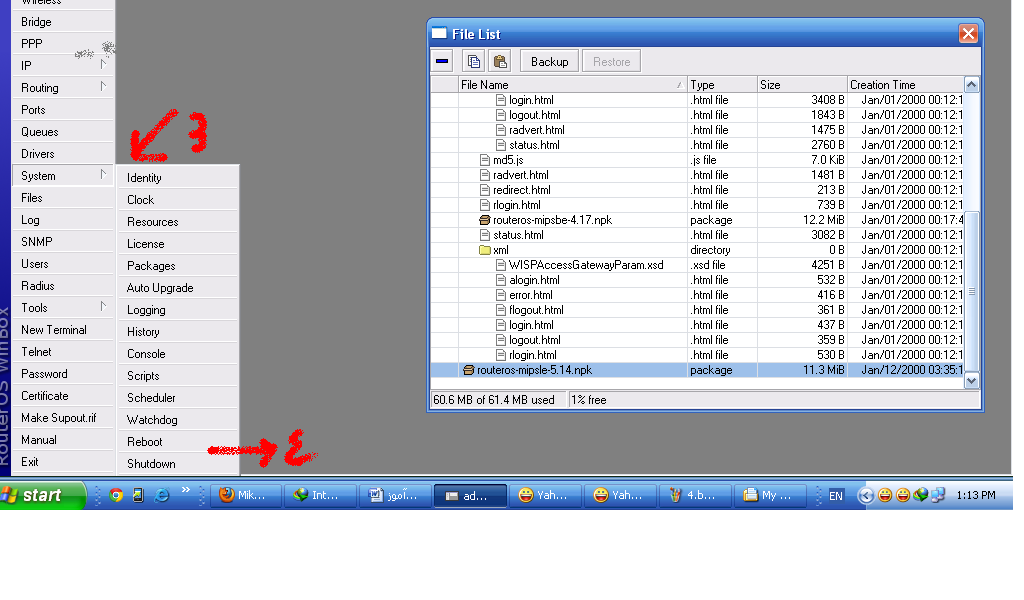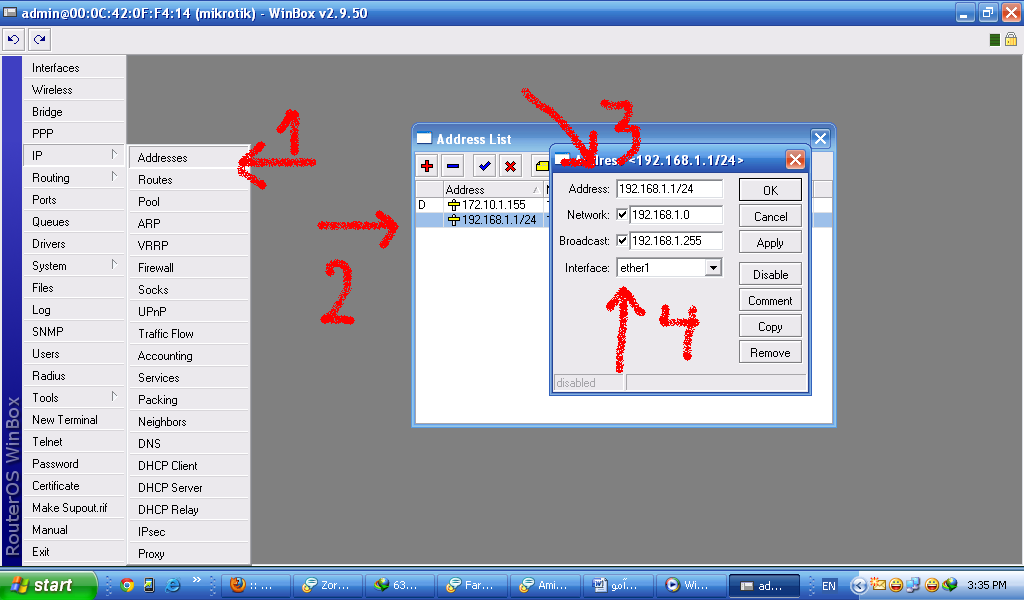آموزش میکروتیک جلسه سوم
موضوع : تعیین مشخصه های میکروتیک
بچه ها به شکل زیر دقت کنید
بعضی مواقع به علت تعداد زیاد رادیو ها در لیست و سخت بودن پیدا کردن رادیو مورد نظر کافیست نام یا هویت رادیو خودمون رو به یه اسمه دیگه تغییر بدیم که کافیست مراحل زیر را طی کنید
- وارد winbox شوید
در منوی سمت چپ وارد گزینه سیستم شوید و گزینه identity را بزنید و نام جدید خود را وارد کنید

بعد از بستن winbox و باز کردن مجدد آن میبینید که هویت روتر ما به یه اسمه دیگه تغییر یافته
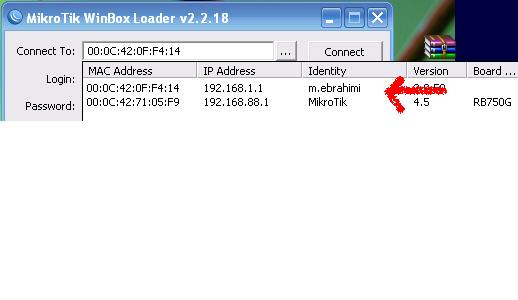 --- تنظیمات ساعت و تاریخ میکروتیک
--- تنظیمات ساعت و تاریخ میکروتیک
در همان قسمت system گزینه ای داریم به نام clock در این قسمت میتونید ساعت و تاریخ میکروتیک رو تغییر بدید
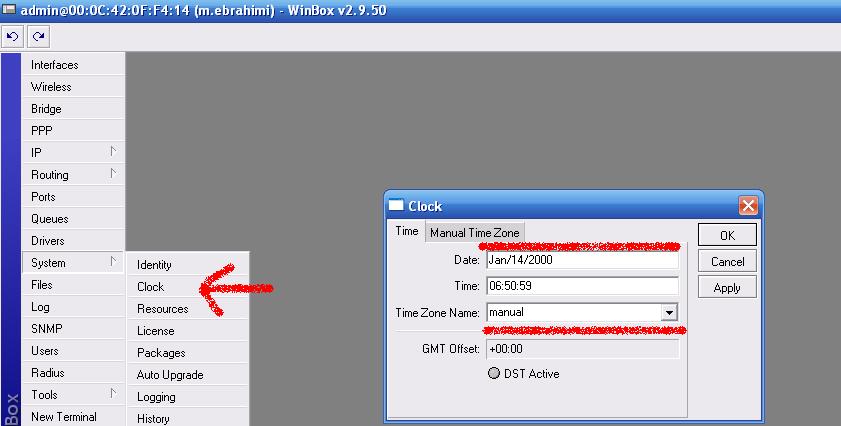 ---- نصب سرویس بر روی روتر
---- نصب سرویس بر روی روتر
برخی اوقات بعد از نصب os پیش میاد که بعضی از سرویسهای میکروتیک در فهرست winbox نیستند
مثلا میبینید که بعد از ارتقا os به ورژن بالاتر سرویس hotspot نیست در این مواقع باید ما پکیج مربوطه به hotspot را از بخش system و بعد گزینه package بررسی کنیم
میبینید که سرویس hotspot در لیست نیست کافیست تا پکیج مربوط به hotspot را با پسوند npk از وب سایت میکروتیک
www.mikrotik.com
دریافت کنید فقط حتما دقت کنید که نسخه مربوط به hotspot با نسخه os مشابهت داشته باشد
وبعد آن را در پنجره file که در جلسات قبل گفتم کپی یا drag کنید و میکروتیک را reboot کنید
بعد میبیند که این پکیج در لیست پکیجها ظاهر میشود
جلسه بعد :
آموزش کار با اینترفیس های میکروتیک
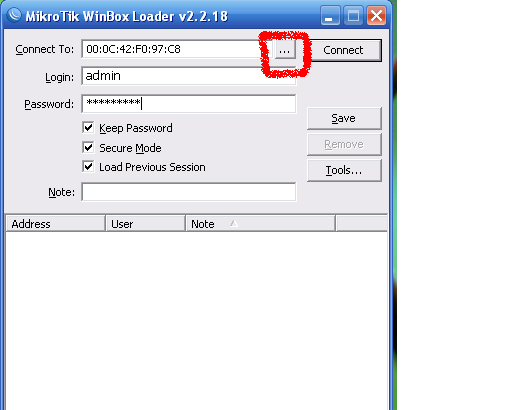 با کلیلک رو نماد مشخص شده اگر اتصال روتر شما به کامپیوتر درست انجام شده باشد ip و mac دستگاه نشان داده میشه که شما میتونید با کلیک بر روی ip یا mac روتر و زدن گزینه connect وارد محیط winbox بشید تا تنظیمات را برای روتر خود انجام دهید
با کلیلک رو نماد مشخص شده اگر اتصال روتر شما به کامپیوتر درست انجام شده باشد ip و mac دستگاه نشان داده میشه که شما میتونید با کلیک بر روی ip یا mac روتر و زدن گزینه connect وارد محیط winbox بشید تا تنظیمات را برای روتر خود انجام دهید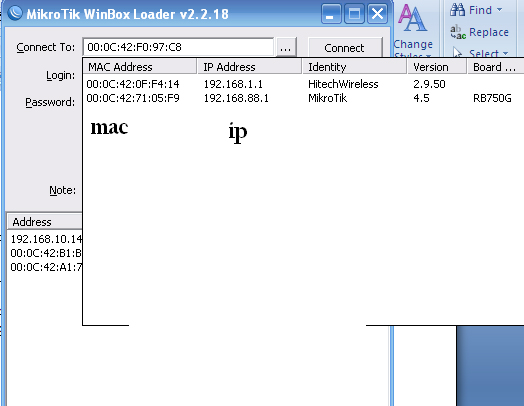


 32سپاس
32سپاس LinkBack URL
LinkBack URL About LinkBacks
About LinkBacks